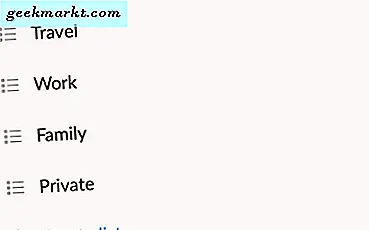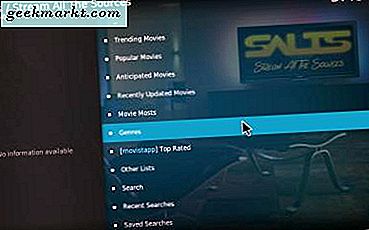Signal Messenger mengalami momen Zoom pada tahun 2021. Tren ini dimulai ketika WhatsApp, platform IM (Pesan Instan) paling populer di dunia, membuat perubahan kontroversial dalam kebijakan privasi dan berjanji untuk membagikan data pengguna dengan perusahaan induk, Facebook. Selain itu, tweet dukungan baru-baru ini dari Elon Musk menyebabkan lonjakan penggunaan Signal selama seminggu terakhir. Jika Anda baru saja naik kereta dan ingin tahu cara menggunakan Signal, Anda datang ke tempat yang tepat. Kami telah menyusun daftar tip untuk memulai dengan aplikasi Signal.
Cara Menggunakan Aplikasi Signal
Pertama, mari kita pahami mengapa semua orang membicarakan tentang aplikasi Signal. Didirikan oleh salah satu pendiri WhatsApp Brian Acton, Signal bertujuan untuk memberikan komunikasi paling pribadi dan aman dengan enkripsi ujung ke ujung. Itu tidak berarti itu kekurangan fitur. Sinyal setara saingan seperti Telegram dan WhatsApp dan dalam beberapa hal, bahkan mengalahkan aplikasi perpesanan tersebut.
Signal berfungsi seperti aplikasi perpesanan lainnya sejauh menyangkut front end. Anda membuka aplikasi, memverifikasi nomor ponsel Anda, dan melihat daftar semua kontak Anda yang disinkronkan. UI mudah dinavigasi dan pesan / file berfungsi seperti di WhatsApp. Semua ini dengan sedikit keamanan dan privasi yang dengan cepat menjadi kemewahan akhir-akhir ini.
Sekarang ikuti trik di bawah ini untuk memulai Signal Messenger dengan lancar.
1. Nonaktifkan Pemberitahuan 'Kontak Bergabung'
Berdasarkan tren saat ini, Anda akan menerima sejumlah notifikasi yang menyarankan 'X Kontak Sinyal Bergabung' di perangkat Anda. Terkadang, mengetahui teman atau anggota keluarga mana yang bergabung dengan Signal platform itu baik, tetapi seiring waktu, itu menjadi tambahan yang tidak perlu ke pusat notifikasi Anda.
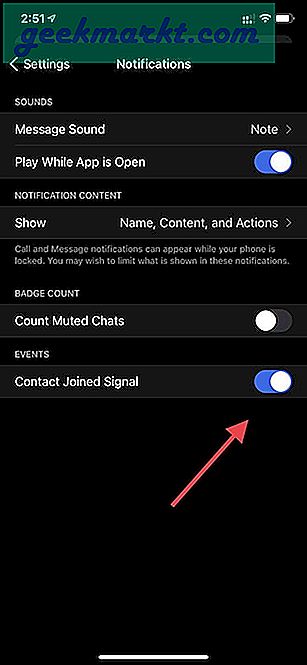
Untungnya, Signal menawarkan cara untuk menonaktifkan pop-up semacam itu. Buka aplikasi Signal dan pergi ke pengaturan aplikasi. Arahkan ke Pemberitahuan> Acara> Nonaktifkan opsi Sinyal Bergabung Kontak dan Anda siap melakukannya.
2. Identifikasi Kapan Pesan Mendapat Dibaca
WhatsApp menggunakan tanda centang ganda berwarna Biru untuk menunjukkan kapan pesan dibaca oleh penerima. Signal melakukan hal-hal yang sedikit berbeda. Anda akan melihat tanda centang ganda yang menunjukkan bahwa pesan tersebut diterima oleh orang tersebut. Dan tanda centang dua kali dengan latar belakang putih menunjukkan bahwa media, file, atau pesan telah dibaca oleh penerima.
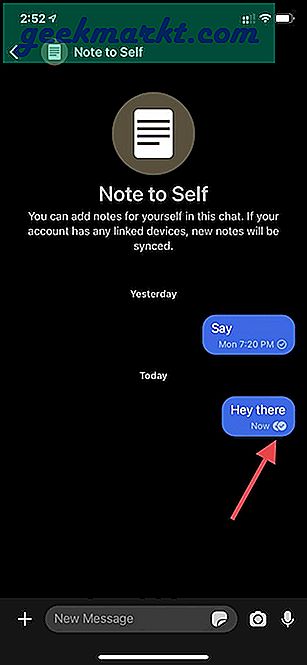
3. Hapus Pesan
Ada saatnya Anda tidak sengaja mengirim pesan yang salah ke orang yang salah atau salah ketik dalam percakapan. Signal memungkinkan Anda untuk menghapus pesan dari kedua sisi.
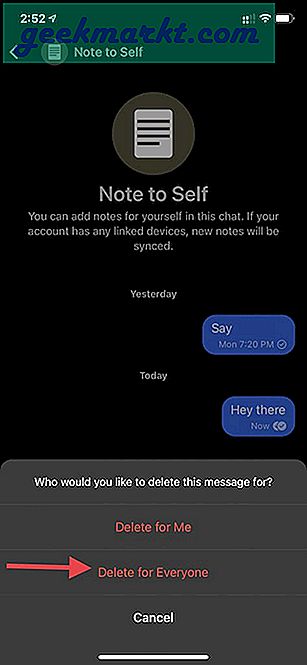
Cukup tekan lama pada pesan yang ingin Anda hapus dan pilih ikon hapus di bagian bawah. Dari menu berikut, ketuk opsi 'Hapus untuk Semua Orang', dan pesan akan menghilang dari obrolan. Namun perlu diingat, orang lain akan melihat konfirmasi bahwa Anda menghapus pesan dalam obrolan.
4. Gunakan Pesan yang Menghilang
Ini adalah salah satu pengaya favorit saya di aplikasi Signal. Anda dapat mengaktifkan Pesan yang Menghilang dari info obrolan dan memilih waktu tetap dari 5 detik hingga 1 minggu untuk menghapus pesan.
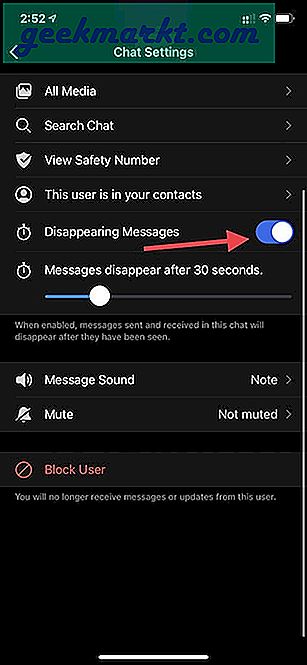
Saat Anda mengirim pesan kepada orang lain, Anda akan melihat pengatur waktu langsung yang menunjukkan waktu yang tersisa untuk penghancuran diri dari pesan tersebut. Saya kebanyakan menggunakannya untuk meneruskan pesan OTP dan informasi rahasia lainnya kepada anggota keluarga.
5. Kutip Pesan
Yang ini berguna dalam percakapan yang panjang. Dengan menggunakan fungsi Kutipan, Anda dapat menunjukkan dengan tepat pesan yang Anda maksud.
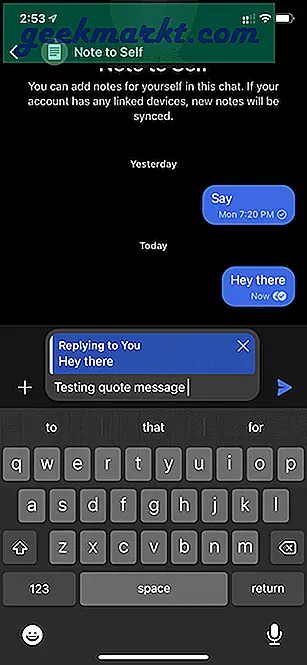
Tekan lama pada pesan yang ingin Anda kutip dan pilih panah kiri di bagian bawah untuk mengetik pesan.
6. Ubah Tema Obrolan
Untuk beberapa alasan, opsi ini hanya tersedia di aplikasi Signal Android. Anda dapat membuka info obrolan dan mengetuk opsi Warna Obrolan. Signal akan meminta Anda untuk memilih dari 13 pilihan warna yang tersedia. Pilih salah satu yang Anda sukai dan Anda akan melihat perubahan langsung pada tema obrolan.

7. Nonaktifkan Baca Tanda Terima dan Indikator Pengetikan
Signal memungkinkan Anda untuk menonaktifkan tanda terima baca dan indikator pengetikan sehingga pengguna di sisi lain tidak memperhatikan saat Anda membaca atau mengetik pesan baru.
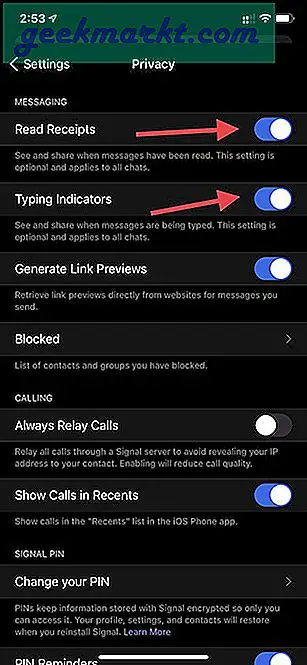
Buka Pengaturan Sinyal> Privasi dan matikan Tanda Terima Baca dan Indikator Pengetikan untuk semua pengguna.
8. Blokir Nomor
Yang ini cukup mudah. Anda dapat dengan mudah memblokir pengguna yang mengganggu dan tidak diinginkan tersebut dari obrolan Signal. Cukup buka obrolan mereka dan ketuk nama kontak di atas. Pilih Blokir Pengguna dari menu berikut.
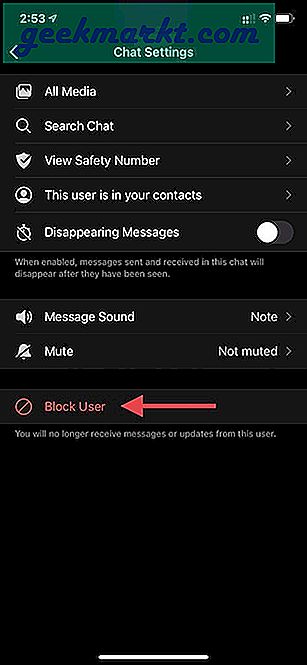
Mulai sekarang, Anda tidak akan menerima pesan atau pembaruan apa pun dari pengguna tersebut.
9. Kunci Aplikasi Signal
Mirip dengan WhatsApp dan Telegram, Signal memungkinkan Anda mengunci aplikasi menggunakan biometrik di perangkat. Buka Pengaturan Signal> Privasi> Kunci Layar dan aktifkan opsi. Secara default, ini disetel pada 15 menit. Anda dapat mengubahnya dari Instan menjadi durasi 1 jam untuk mengunci aplikasi.
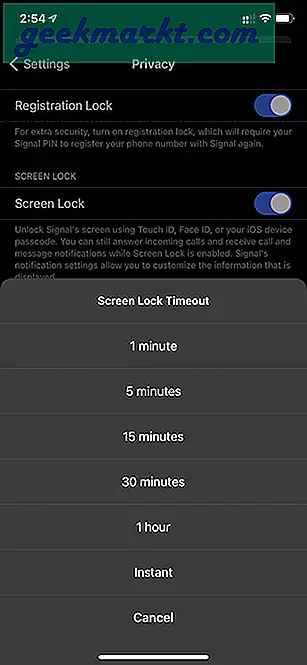
Kapan saja, Anda dapat menonaktifkan fungsi tersebut dari menu Privasi.
10. Perangkat Tautan
Anda dapat menggunakan Signal di iPad atau laptop Anda, dan menautkan akun tersebut ke yang ada di ponsel Anda. Katakanlah Anda menggunakan Signal di iPhone Anda dan Anda menautkannya ke Mac Anda menggunakan fitur kode QR. Ini dapat ditemukan di fitur Perangkat Tertaut di setelan aplikasi. Akun Anda akan disinkronkan ke Mac Anda, tetapi semua percakapan sebelumnya tidak akan muncul di Mac. Itu karena semua riwayat pesan disimpan di perangkat individu itu sendiri.
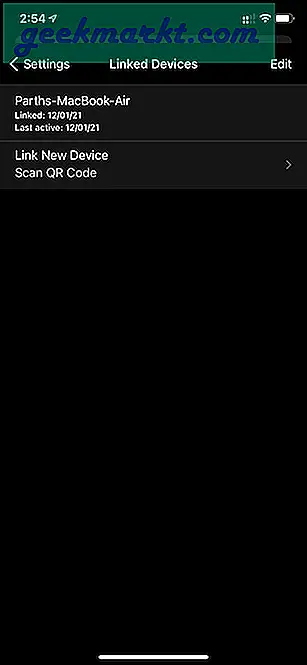
Kesimpulan: Bagaimana Menggunakan Signal Seperti Seorang Ahli
Teman-teman, ada alasan mengapa orang-orang seperti Edward Snowden dan Elon Musk lebih memilih Signal daripada layanan pesan lain di luar sana. Cobalah dan ikuti tip di atas dan mulailah menggunakan Signal seperti seorang profesional di iPhone atau Android Anda.